Klaida 0x80004005 yra išversta kaip nenurodyta klaida ir paprastai matoma, kai vartotojas negali pasiekti bendrinamų aplankų, diskų, virtualių mašinų ir tada, kai nepavyksta įdiegti „Windows“ naujinimų. Trikčių šalinimas priklauso nuo to, kur ir kaip kilo klaidos pranešimas, o kadangi klaida konkrečiai nenurodo, kokia yra tikroji problema, net „Microsoft Books“ ji apibrėžiama kaip „ Nepatikslinta klaida “.

Naudodamiesi šiuo vadovu turėtumėte sugebėti išspręsti problemą. Aš surinkau įvairių scenarijų veikiančius sprendimus ir įtraukiau juos į šį įrašą. Žiūrėkite žemiau esančias antraštes ir tada naudokite sprendimą, kuris tinka jūsų scenarijui.
Pataisykite sugadintus sistemos failus
Atsisiųskite ir paleiskite „Restoro“, norėdami nuskaityti ir atkurti sugadintus ir trūkstamus failus iš čia , tada patikrinkite, ar problema išspręsta, jei ne, pabandykite kitus toliau išvardytus metodus.
0x80004005 klaida „VirtualBox“
Paprastai problemas sukelia registro raktas.
Laikykite „ Windows“ klavišą ir paspauskite R. Įveskite regedit ir spustelėkite Gerai
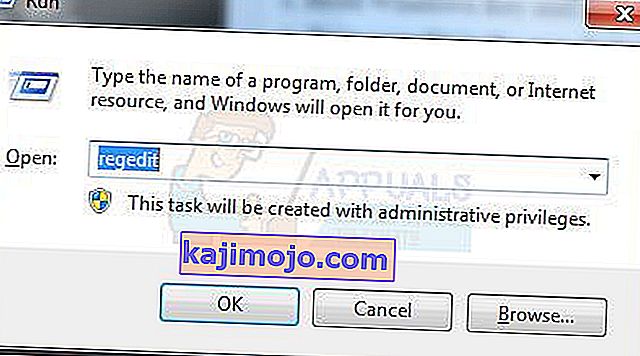
Eikite į šį registro kelią:
HKEY_LOCAL_MACHINE \ SOFTWARE \ Microsoft \ Windows NT \ CurrentVersion \ AppCompatFlags \ Layers "C: \ Program Files \ Oracle \ VirtualBox \ VirtualBox.exe" = "DISABLEUSERCALLBACKEXCEPTION"
Jei šis raktas yra, ištrinkite jį ir bandykite dar kartą. Jei rakto ištrynimas nepadeda, pabandykite išjungti antivirusinę programą.
Jei jis vis tiek neveikia, atlikite toliau nurodytus veiksmus.
Pašalinkite antivirusinę programą, išbandykite ją ir įdiekite iš naujo.
Pakeiskite antivirusinę kita, pvz., AVG ar „Security Essentials“.
Klaida 0x80004005, kai pasiekiate bendrą diską / aplanką
Norėdami sukurti „ LocalAccountTokenFilterPolicy“ vertę, naudosime „regedit“ .
Laikykite „ Windows“ klavišą ir paspauskite R
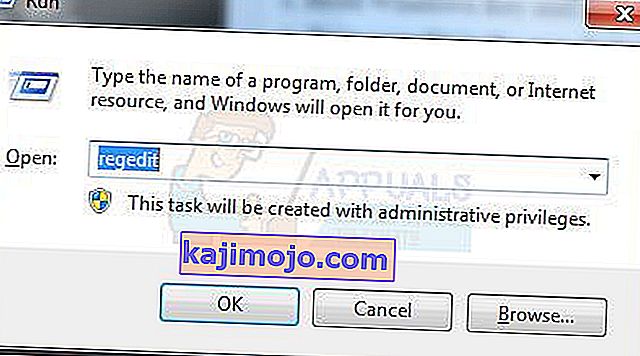
Įveskite regedit ir spustelėkite Gerai
Vykti į kitus kelyje į regedit
HKLM \ SOFTWARE \ Microsoft \ Windows \ CurrentVersion \ Policies \ System
32 bitų sistemai sukurkite naują DWORD reikšmę LocalAccountTokenFilterPolicy .
Jei naudojate 64 bitų sistemą , sukurkite QWORD (64 bitų) pavadinimą LocalAccountTokenFilterPolicy .
Bet kuriuo atveju nustatykite vertę į skaitinę 1 (reikšmė įjungta) ir nepamirškite spustelėti Gerai.
Paprastai „ LocalAccountTokenFilterPolicy“ vertė sukuriama anksčiau, nei turite galimybę nustatyti duomenų vertę; jokių problemų, tiesiog dukart spustelėkite ir pakeiskite duomenis nuo 0 iki 1.
Tai atlikę iš naujo paleiskite kompiuterį ir patikrinkite, ar dabar galite pasiekti bendrinamus diskus ar aplankus.
Jei atlikus visus aukščiau nurodytus veiksmus problema išlieka; tada
Laikykite Windows raktą ir paspauskite R , ir įveskite hdwwiz.cpl atidaryti "Device Manager" . Pasirinkite Tinklo adapteriai, tada meniu spustelėkite Žiūrėti ir pasirinkite Žiūrėti paslėptus įrenginius. Išplėskite tinklo adapterius ir, jei matote „Microsoft 6to4 Adapters“, ištrinkite juos visus spustelėdami dešiniuoju pelės mygtuku ir pasirinkdami Pašalinti įrenginį.
Atlikę iš naujo paleiskite kompiuterį ir išbandykite.
0x80004005 klaida diegiant „Windows 7“ arba „Windows Server 2008 R2 SP1“
Atsisiųskite ir paleiskite „CheckSUR“ iš čia. Kai sistemos naujinimo parengties įrankis baigs tikrinti sistemos komponentus, paleiskite „ SFC Scan“.
E_FAIL (0x80004005) Nustatant „VirtualBox“ „Ubuntu“
Jei bandote VM skirti daugiau nei 3 GB RAM, įsitikinkite, kad pagrindinė kompiuteris yra 64 bitų sistema ir leidžiama tikroji aparatinė įranga (VT-x)
Nepavyko atidaryti virtualiosios mašinos seanso
Tam tikrose VM („VirtualBox“) sesijose galite pamatyti šią klaidą.
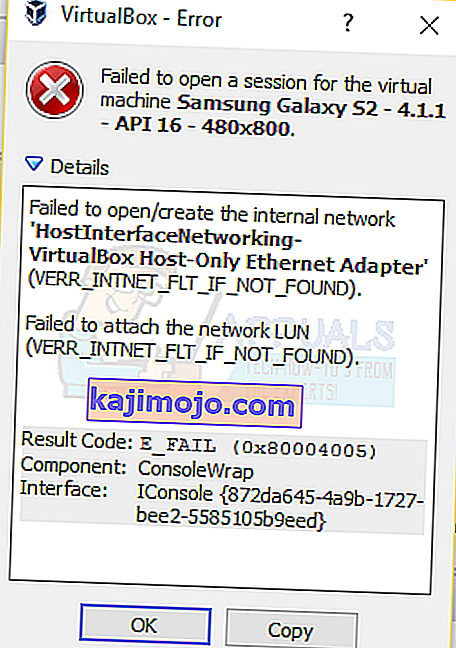
Norėdami išspręsti problemą, atidarykite Tinklo centrą ir pasirinkite Keisti adapterio parametrus. Dešiniuoju pelės mygtuku spustelėkite tik „Virtualbox“ pagrindinio kompiuterio adapterį ir pasirinkite Ypatybės. Įjunkite „ Virtualbox NDIS6 Bridget Networking Driver“, jei ji išjungta, ir bandykite dar kartą. „VirtualBox“ dabar turėtų prasidėti gerai. Jei ne, įjunkite „Virtualbox NDIS6 Bridget“ tinklo tvarkyklę kiekvienam turimam tinklo adapteriui („Ethernet“, „WiFi“ ...) ir visada nuimkite žymėjimą nuo NDIS6 ir išbandykite.
Pašalinkite „Microsoft 6to4“
Norėdami išspręsti šią problemą, turėtumėte pašalinti „Microsoft 6to4“ įrenginius iš savo užduočių tvarkyklės. Atminkite, kad šių įrenginių galite nematyti, nes jie pagal numatytuosius nustatymus yra paslėpti. Taigi, juos pamatysite tik įjungę parinktį Rodyti paslėptus įrenginius.
Štai šie įrenginiai ištrinami.
- Laikykite „ Windows“ klavišą ir paspauskite R
- Įveskite devmgmt.msc ir paspauskite Enter
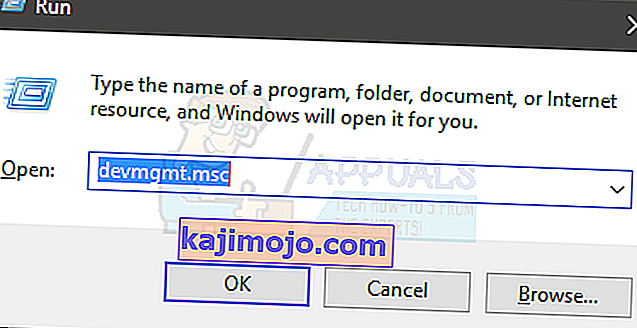
- Spustelėkite Peržiūrėti ir pasirinkite Rodyti paslėptus įrenginius
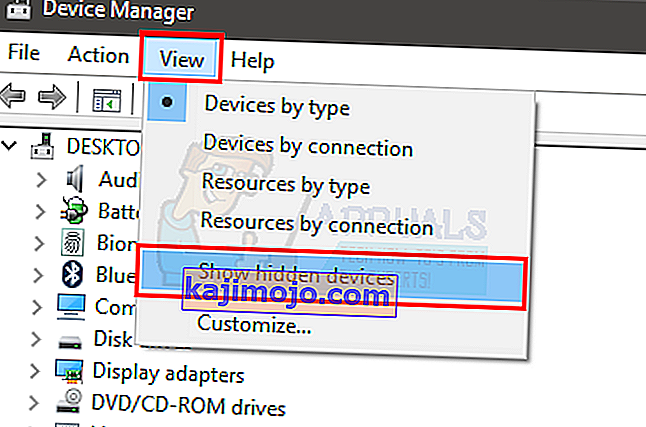
- Dukart spustelėkite Tinklo adapteriai
- Dešiniuoju pelės mygtuku spustelėkite „ Microsoft 6to4“ įrenginį ir pasirinkite Pašalinti . Pakartokite šį veiksmą visiems „Microsoft 6to4“ įrenginiams, kuriuos matote sąraše
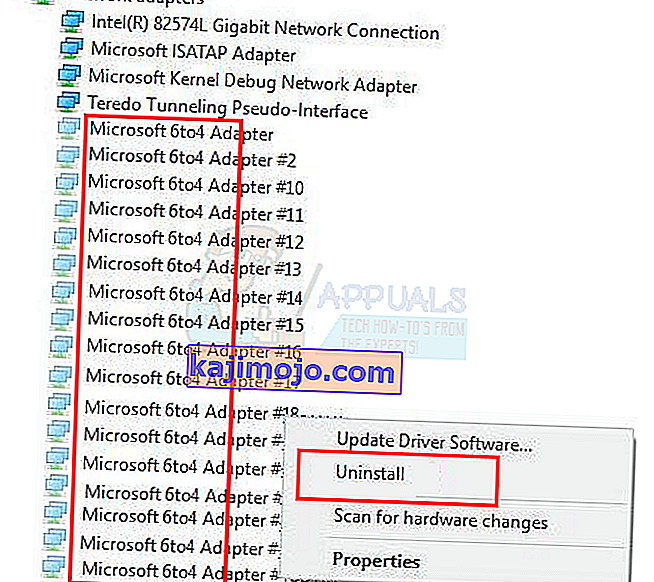
Baigę iš naujo paleiskite kompiuterį. Jūsų problema turėtų būti išspręsta dar kartą prisijungus prie „Windows“.
Klaida 0x80004005, kai išgaunami failai
Jei bandydami išgauti arba atidaryti .zip arba .rar failus gaunate šią klaidą, turite keletą galimų pataisymų.
1 metodas: pabandykite naudoti kitą ištraukimo įrankį
First, make sure the file is not password protected and your extractor utility is not equipped to handle password protected files. You can do this by downloading another utility like 7Zip and see if you are asked to provide a password when trying to open or extract the same .zip or .rar archive.
Method 2: Disable the real-time protection of your AV
Another possible cause is an overprotective 3rd party security suite. Under certain conditions, several 3rd party antivirus suite will block the extraction of zipped files. If you’re using an external 3rd party antivirus instead of the default security suite (Windows Defender), you can try temporarily disabling the real-time protection or shielding of your 3rd party AV and see if the issue is resolved.
In the event that you no longer encounter the 0x80004005 error, consider uninstalling your current 3rd party suite and going for a different security suite. If you want to avoid other conflicts like this one, consider going for the built-in security solution.
Method 3: Re-registering jscript.dll and vbscript.dll
If the first two possible solutions have failed you, let’s try a different approach. Some users have managed to get it fixed by re-registering a couple of DLL (dynamic link libraries) in an elevated Command Prompt. To be more precise, this method will attempt to fix the issue by re-registering jscript.dll (a library used when running JScript) and vbscript.dll (a module containing API functions for VBScript). Here’s a quick guide on how to do this:
- Paspauskite „ Windows“ klavišą + R, kad atidarytumėte langelį Vykdyti. Tada įveskite „ cmd “ ir „ Ctrl“ + „Shift“ + „Enter“ ir UAC (vartotojo abonemento valdymo) eilutėje spustelėkite Taip , kad atidarytumėte padidintą komandų eilutę.

- Paaukštintoje komandų eilutėje įveskite šią komandą ir paspauskite Enter:
regsvr32 jscript.dll
- Toje pačioje padidintoje komandų eilutėje įveskite šią komandą ir paspauskite Enter:
regsvr32 vbscript.dll
- Iš naujo paleiskite kompiuterį ir patikrinkite, ar galite atidaryti ar išskleisti .zip arba .rar failus negavę 0x80004005 klaidos .

